So-net v6プラス対応ルーター (WSR-1500AX2L) の接続設定方法を知りたい
※ 「v6プラス」は日本インターネットエクスチェンジの登録商標です。
ここがポイント!
● 「v6プラス」が利用できるときは、配線をつなげると自動設定で「v6プラス」の接続が完了します。
※ ご利用コースがSo-net 光(auひかり)の場合「v6プラス」の接続は不要です。
● 自動設定でつながらない時は、手動設定をします。
● So-net 光 電話ご利用の有無で一部の設定が異なります。ここでは So-net v6プラス対応ルーター (WSR-1500AX2L) の接続設定をご案内いたします。
So-net 光 (auひかり) をご利用の場合は、以下をご確認ください。ご利用コースが So-net 光(auひかり)の場合
ご利用コースが So-net 光(auひかり)の場合は、下記をご参照ください。
So-net 光(auひかり)WSR-1500AX2L の接続について
So-net 光(auひかり)Aterm WG1200HS4(NE) / Aterm WG1200HP4(NE) の接続について- インターネットの接続設定 (初期設定)
- 設定画面の開き方 (エアステーション設定ツール、StationRadar)
- 光 電話ルーターをご利用の場合 (APモードへ切り替え)
- 手動で動作モードを「v6プラス」に設定する場合 (初期設定時は不要)
- PPPoE 接続設定をする場合 (「v6プラス」を利用しない接続)
別機種のSo-net v6プラス対応ルーター(Aterm WG1200HS3 / Aterm WG1200HS4(NE) / Aterm WG1200HP4(NE) / WN-AX1167GR2 / WN-DX1167R) をご利用の場合は、下記をご参照ください。
ご利用の機種名は外箱を確認ください。
So-net v6プラス対応ルーター (Aterm WG1200HS3 / Aterm WG1200HS4(NE) / Aterm WG1200HP4(NE)) の接続設定方法を知りたい
So-net v6プラス対応ルーター (WN-AX1167GR2 / WN-DX1167R) の接続設定方法を知りたいインターネットの接続設定 (初期設定)
1/3 配線をする
※ 配線方法の詳細につきましては、同梱の『セットアップガイド』にてご確認ください。
『セットアップガイド』は こちら からダウンロードすることもできます。■ROUTER (ルーターモード)で使用する場合
NTT レンタル機器の ONU(回線終端装置) や VDSL モデムにつなぎ、当機器をルーターとして利用する場合はROUTER (ルーターモード) でご利用ください。
■ルーター機能とは
複数の端末をインターネット回線を接続する機能です。
※ NTT レンタル機器がひかり電話ルーター (またはホームゲートウェイ) であり、そちらをルーターとしてご利用されている場合は「光 電話ルーターをご利用の場合 (APモードへ切り替え)」を参照してください。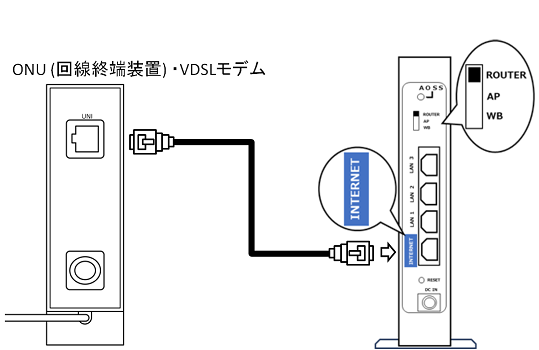
ROUTER / AP / WB モード切替スイッチが ROUTER になっていることを確認してください。
ROUTER になっていない場合は、ROUTER / AP / WB モード切替スイッチを ROUTER にしてから、ACアダプターを当機器とコンセントに接続します(電源が自動でONになります)。【配線の手順】
- パソコンの電源を切ります。
- NTT レンタル機器の電源を切ります。
- NTT レンタル機器の電源を入れます。
- So-net v6プラス対応ルーターと NTT レンタル機器を LAN ケーブルで接続します。
- So-net v6プラス対応ルーターの電源を入れ、約 2 分待ちます。
- 下記のランプ状態になったら接続は完了です。
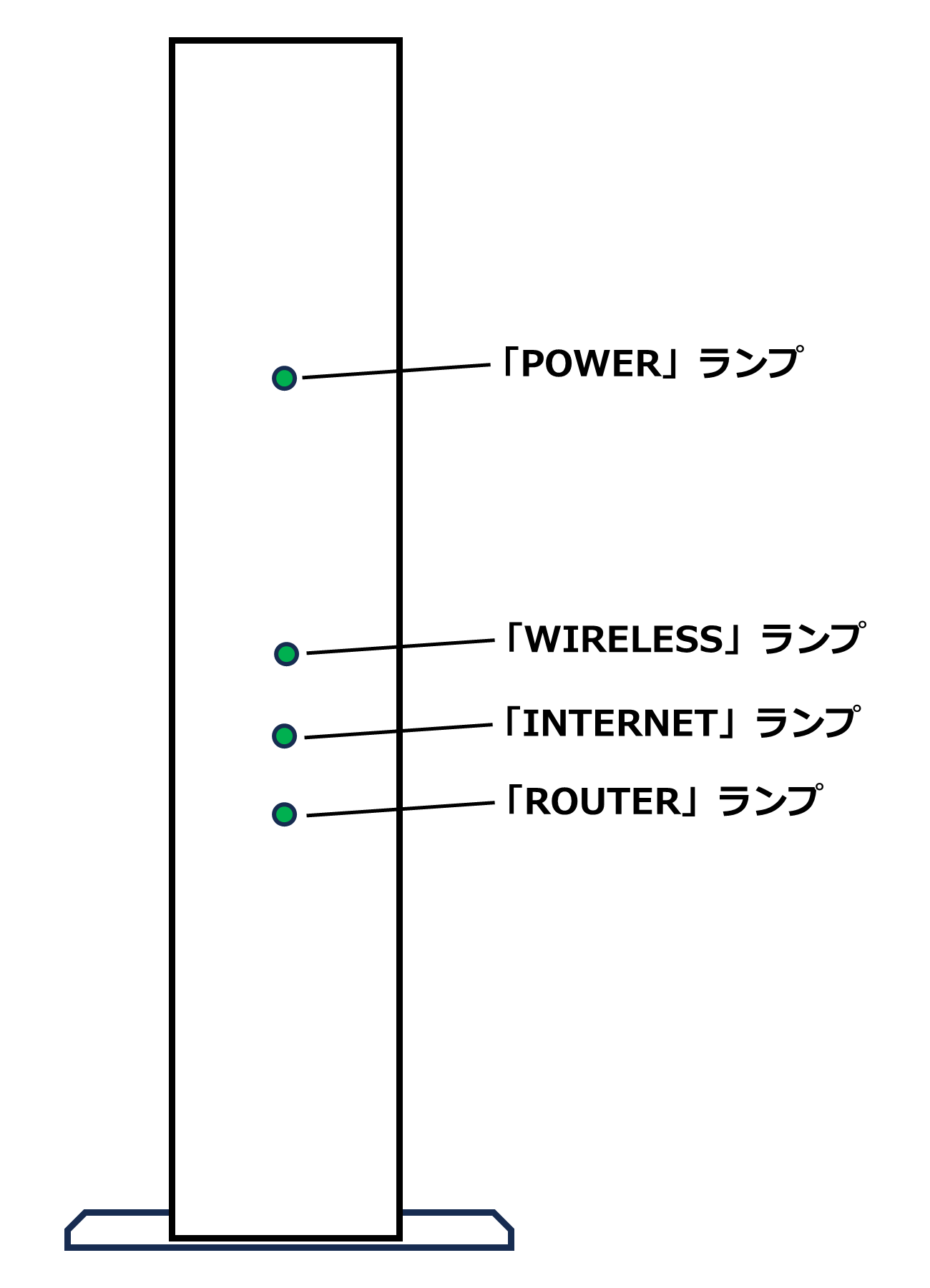
- POWER:緑点灯
- WIRELESS:緑点灯
- INTERNET:緑点灯または消灯
- ROUTER:緑点灯
確認後、有線 LAN 接続 (LAN ケーブル)で接続する場合は「2/3 有線 LAN 接続をする」へ進んでください。
無線 LAN(Wi-Fi) 接続する場合は「3/3 無線 LAN 接続をする」へ進んでください。2/3 有線 LAN 接続をする
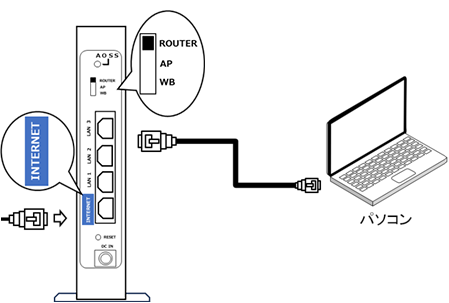
So-net v6プラス対応ルーターの LAN ポートと パソコンなどの LAN ポートを LAN ケーブルで接続します。
ブラウザ (Microsoft Edge や Google Chrome など) を起動し、So-net Web ページなどへアクセスできるかご確認ください。
So-net3/3 無線 LAN 接続をする

当機器に同梱されている『セットアップカード』に記載されている SSID 、暗号化キーを確認します。
<参考情報>
SSIDは、セットアップカードに記載の5 GHzおよび2.4 GHzのSSID末尾に「-WPA3」を加えたものです。
例)Buffalo-5G-XXXX-WPA3、Buffalo-2G-XXXX-WPA3などパソコンやスマートフォン等の設定画面で上記いずれかの SSID を選択し、暗号化キーを入力します。
設定方法の詳細につきましては、下記のページでご確認ください。
無線 LAN (Wi-Fi) の接続設定方法を知りたい
以上で配線や接続の設定は完了です。
ブラウザ (Microsoft Edge や Google Chrome など) を起動し、So-net Webページへアクセスできるかご確認ください。
So-net設定画面の開き方 (StationRadar、エアステーション設定ツール)
パソコンやスマートフォンのアプリで設定画面 (StationRadar、エアステーション設定ツール) を利用することで、当機器の設定変更や状態確認をおこなうことができます。
-
ROUTER / AP / WB モード切替スイッチが ROUTER になっていることを確認します。
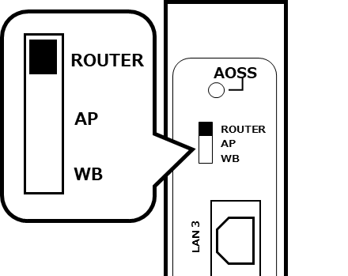
-
アプリをダウンロードします。
■スマートフォン・タブレットの場合
App StoreまたはGoogle Playで『StationRadar』をダウンロード
■パソコンの場合
https://86886.jp/airset/ から『エアステーション設定ツール』をダウンロード
『StationRadar』、または『エアステーション設定ツール』を起動します。
当機器が、表示されたら選択します。
ユーザー名、パスワードの入力を求められるので同梱されているスタートアップカードに記載されているユーザー名、パスワードを入力しログインしてください。
詳細は、下記マニュアルをご参照ください。
<参考情報>
光 電話ルーターをご利用の場合 (APモードへ切り替え)
■AP(アクセスポイントモード) とは
ROUTER (ルーター) 機能を無効にして、無線 (Wi-Fi) の接続機能だけ有効にしたモードを AP (アクセスポイントモード) といいます。
※ ROUTER (ルーター) 機能とは
複数の端末をインターネット回線を接続する機能です。AP (アクセスポイントモード) で使用する場合
NTT レンタル機器がひかり電話ルーター (またはホームゲートウェイ) であり、そちらをルーターとして使用し、当機器のルーター機能を利用しない場合は、AP (アクセスポイントモード) でご利用ください。
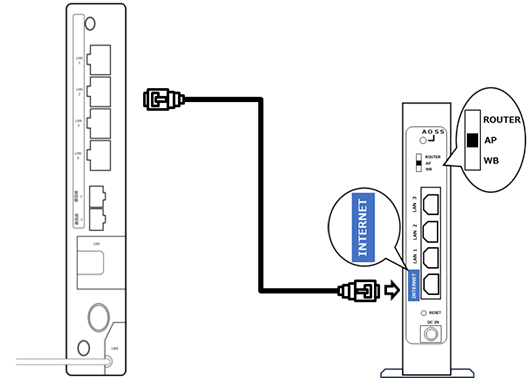
ROUTER / AP / WB モード切替スイッチが AP になっていることを確認してください。
AP になっていない場合は、ROUTER / AP / WB モード切替スイッチを AP にしてから、当機器に接続している機器を再起動してください。- ROUTER / AP / WB モード切替スイッチを AP 側に切り替えます。
- 当機器に接続している機器を再起動します。
以上で設定は完了です。
インターネットの接続設定 (初期設定) の項目の「2/3 有線 LAN 接続をする」や「3/3 無線 LAN 接続をする」を参照して配線や設定をしてください。手動で動作モードを「v6プラス」に設定する場合 (初期設定時は不要)
「v6プラス」を利用する接続を、手動で設定する場合の手順です。
※ 初めて設定をおこなう場合は、この操作は不要です。 詳細は、「インターネットの接続設定 (初期設定)」をご覧ください。設定を行う前に
ROUTER / AP / WB モード切替スイッチが ROUTER になっていることを確認してください。
ROUTER になっていない場合は、ROUTER / AP / WB モード切替スイッチを ROUTER にしてから、、ACアダプターを当機器とコンセントに接続します(電源が自動でONになります)。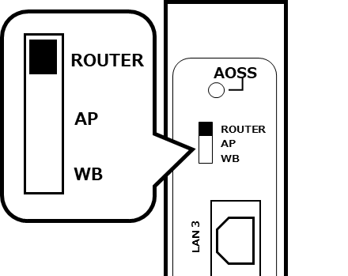
『StationRadar』、または『エアステーション設定ツール』で設定する
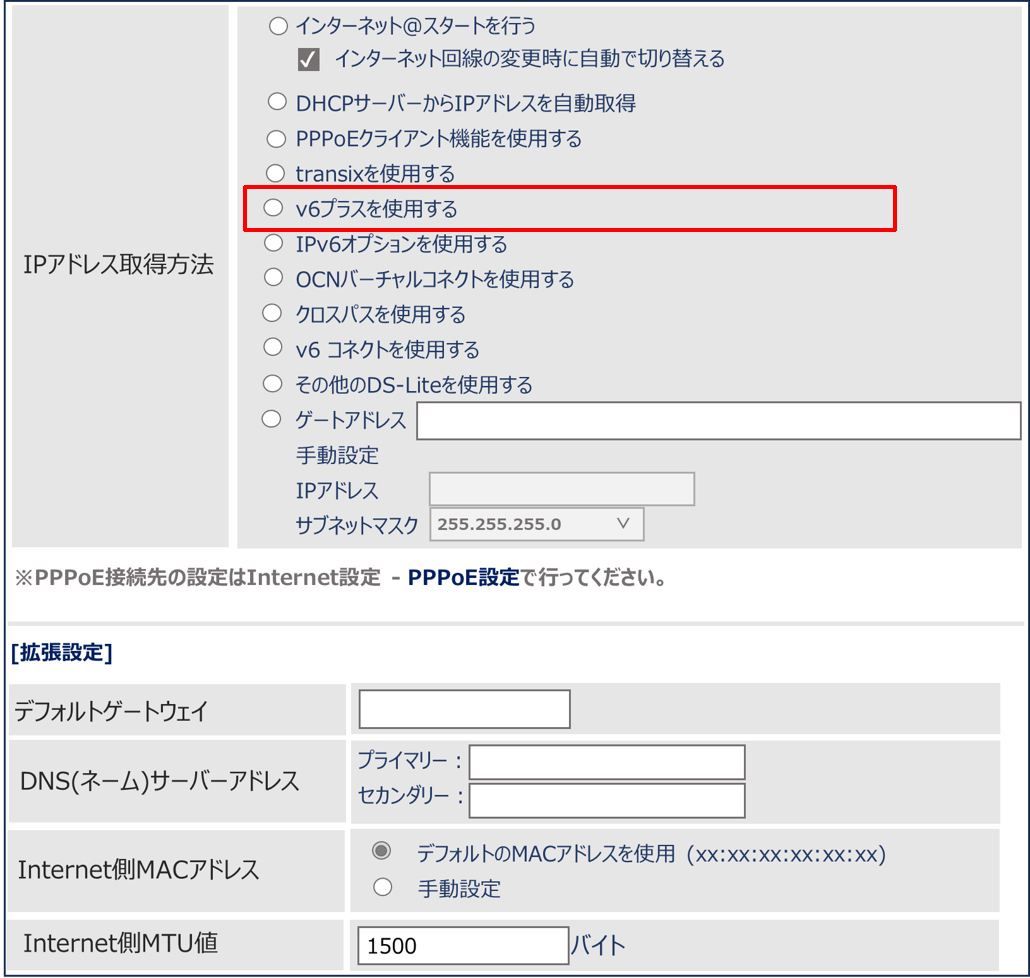
-
『StationRadar』、または『エアステーション設定ツール』を起動しログインして設定画面を表示します。
※ 設定画面 の開き方は「設定画面の開き方 (StationRadar、エアステーション設定ツール)」を参照してください。 - 詳細設定 > Internet > Internetから「v6プラスを使用する」を選択してください。
<参考情報>
PPPoE ルーターモードで接続する場合 (「v6 プラス」を利用しない接続)
※ So-net 光 S/M/L は、PPPoE ルーターモードで接続設定する事はできません。
PPPoE ルーターモードとは
「接続用ID」と「接続用パスワード」を使用してインターネットにつなぐ方法です。
PPPoE ルーターモードの設定をすることで IPv4 でのインターネット通信できます。
また、「v6プラス」がご利用できない時でも PPPoE ルーターモードを利用することで IPv4 でインターネット通信ができます。設定を行う前に
ROUTER / AP / WB モード切替スイッチが ROUTER になっていることを確認してください。
ROUTER になっていない場合は、ROUTER / AP / WB モード切替スイッチを ROUTER にしてから、、ACアダプターを当機器とコンセントに接続します(電源が自動でONになります)。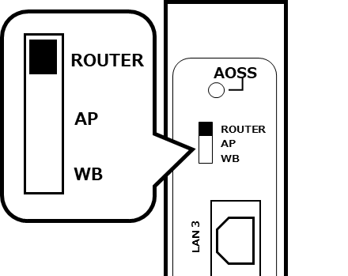
『StationRadar』、または『エアステーション設定ツール』で設定する
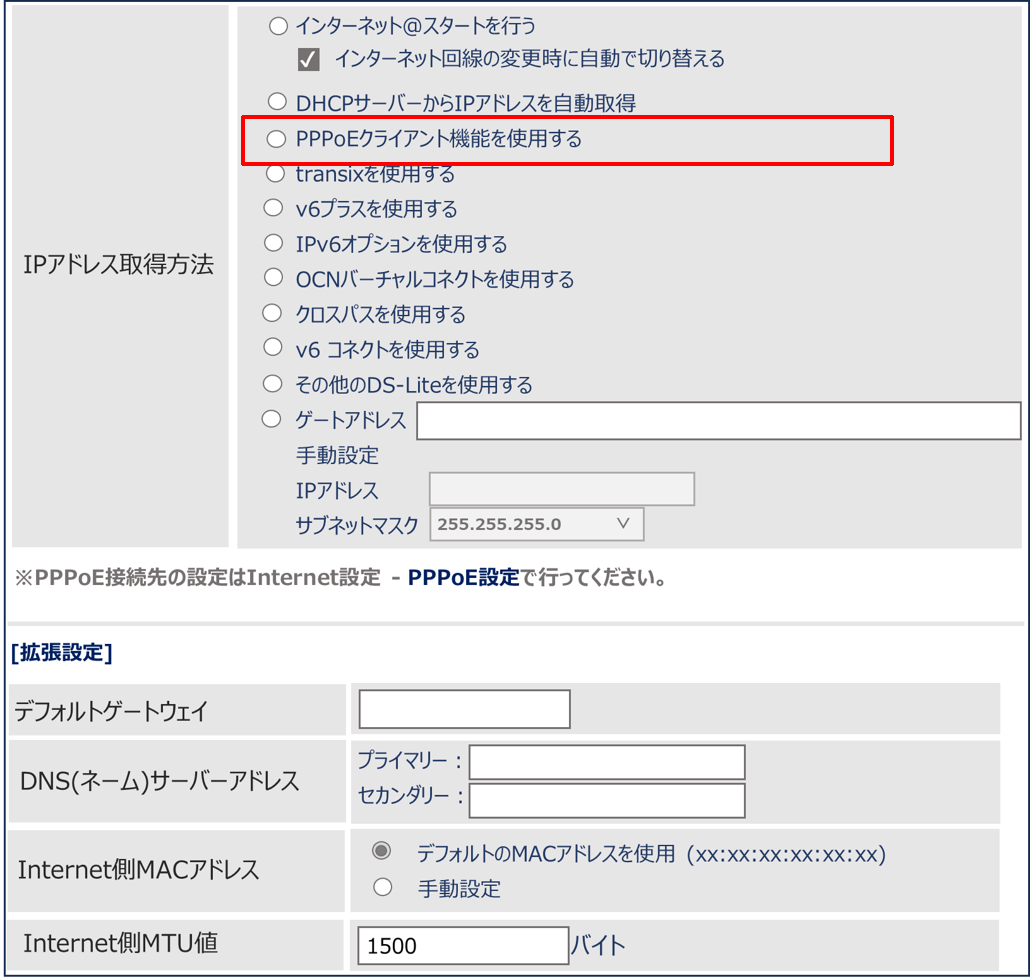
-
『StationRadar』、または『エアステーション設定ツール』を起動しログインして設定画面を表示します。
※ 設定画面 の開き方は「設定画面の開き方 (StationRadar、エアステーション設定ツール)」を参照してください。 - 詳細設定 > Internet > Internetから「PPPoEクライアント機能を使用する」を選択してください。
詳細は、下記マニュアルをご参照ください。
<参考情報>続けて、設定画面より接続先の設定をおこないます。
- 詳細設定 > Internet > PPPoEから「接続先」を設定してください。
詳細は、下記マニュアルをご参照ください。
<参考情報>以上で設定は完了です。
ブラウザ (Microsoft Edge や Google Chrome など) を起動し、So-net Web ページなどへアクセスできるかご確認ください。
So-net
このページはお役に立ちましたか?




